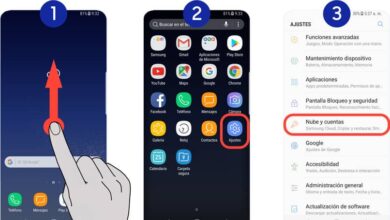Mein PC erkennt keine externe Festplatte unter Windows 8 Was sind die häufigsten Ursachen und wie können sie behoben werden?
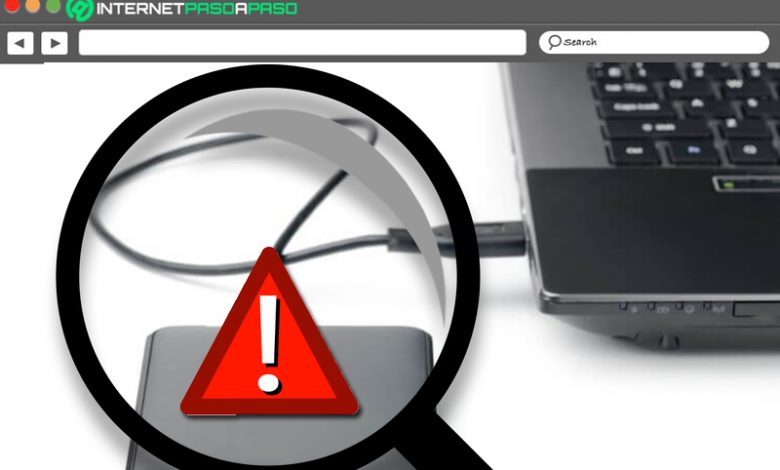
Obwohl dies wahr ist, die disques externe Laufwerke gelten als hervorragendes Werkzeug für Verwenden Sie tragbare Speichereinheiten mit großen Speicherkapazitäten die Sie zur Hand haben und überall hin mitnehmen können. Die funktionieren wie eine mechanische Festplatte, die in eine Box mit einer Schnittstelle eingebaut ist USB Folglich, kann extern verwendet werden .
Diese Art von externem Element wird über einen PC ausgeführt In den meisten Fällen. Manchmal kann Ihr Computer jedoch eine externe Festplatte nicht erkennen. Was tritt normalerweise auf Computern auf, die mit Windows 8 , Besonders .
Obwohl diese Version des Betriebssystems von Microsoft garantiert seinen Benutzern hervorragende Vorteile, die Wahrheit ist, dass es nicht ohne Probleme ist und dass der oben genannte einer von ihnen ist . Dementsprechend werden wir Sie in diesem Artikel über die Hauptursachen dafür informieren und die Lösung für Ihr Windows 8, um eine externe Festplatte mit voller Effizienz zu erkennen .
Was sind die Hauptgründe dafür, dass mein PC ein externes Laufwerk nicht erkennt?

Bevor Sie wissen, was die häufigsten Gründe dafür sind ein PC kann eine externe Festplatte nicht normal erkennen , ist es wichtig zu wissen, wie Sie feststellen können, dass dieses Problem bei diesem Gerät auftritt.
Im Folgenden listen wir die wichtigsten Möglichkeiten auf, um herauszufinden, dass ein Computer keine externe Festplatte aufzeichnet:
- Wenn die fragliche Disc erscheint nicht im Abschnitt "Arbeitsplatz" , bedeutet dies, dass die Maschine es nicht erkannt hat.
- Wenn du physikalisches Element einfügen und es kommt kein Ton vom externen Laufwerk oder die LEDs leuchten, dies bedeutet auch, dass Ihr PC es nicht gelesen hat .
- Sie können auf die Systemsteuerung und geben Sie ein Geräte-Manager befolgen für Überprüfen Sie, ob Ihr externes Laufwerk vorhanden ist oder nicht . Wenn es nicht gefunden wird, hat der PC es logischerweise nicht erkannt. Wenn es auf dieser Liste steht und mit einem Warnhinweis versehen ist, bedeutet dies auch, dass ein Problem damit vorliegt.
Andererseits, wenn Sie feststellen, dass Ihr PC die externe Festplatte nicht erkennt, fragen Sie sich sicherlich not warum das passiert . Daher ist es wichtig zu wissen die Hauptursachen dafür Problem, um eine passende Lösung zu finden.
Im Folgenden stellen wir die häufigsten Gründe vor, warum ein PC mit Windows 8 das Vorhandensein eines externen Laufwerks nicht erkennen kann:
Festplattenformatierung ist nicht kompatibel
Falsches Format wurde allgemein der Grund, warum der Computer Eingaben von einer externen Festplatte nicht erkennen kann. In Anbetracht dessen, dass diese Elemente in allen Fällen ein Format haben und von einem System erkannt werden können, ist es Es ist wichtig, dass die Kompatibilität zwischen den beiden besteht .
Im Fall von Windows-Computern verwenden sie dafür normalerweise zwei Hauptformate, nämlich : FAT32 und NTFS . Wenn also zum Beispiel das externe Laufwerk als NTFS formatiert ist und es aus unbekannten Gründen nicht funktioniert, ist es besser, versuche es auf FAT32 zu formatieren . Auf diese Weise können Sie überprüfen, ob der Fehler auf ein Inkompatibilitätsproblem .
Es gibt einige mechanische Fehler
Obwohl dies nicht der Fall zu sein scheint, sind mechanische Ausfälle externer Festplatten sind häufiger als man denkt . Nun, viele Male, wenn Benutzer diese Art von Artikel erwerben, der, obwohl neu, in ihren Händen kaputt ist. Was ist als "Tod bei Ankunft" (DOA) bekannt was bedeutet "Bereits bei Ankunft gestorben" .
Im Allgemeinen dies liegt an Stößen, hohen Temperaturen, Vibrationen oder einfachem Verschleiß der Elemente die einen Totalausfall der Mechanik im Inneren verursachen und deren ordnungsgemäßes Funktionieren nicht zulässt. Während Festplatten von Natur aus sind sehr empfindlich trotz ihres Aussehens als solides Stück.
Die Software verhindert, dass der PC das externe Laufwerk erkennt
Ein weiterer Grund, warum ein Computer eine externe Festplatte nicht erkennen kann, ist, dass Ursache der in diesem Artikel enthaltenen Software . Dies bedeutet, dass, wenn das fragliche externe Laufwerk mit spezieller Software entwickelt wurde und Der PC hat ein solches Programm nicht installiert oder ist nicht kompatibel Dies ist natürlich der Grund, der zu Problemen zwischen dem Computer und der externen Festplatte führt.
Sie werden sich ihrerseits fragen, warum die Hersteller dieser Elemente dies tun und im Grunde ist es so eine Frage die nur wenige kennen . Es ist jedoch zu vermuten, dass sich diese Hersteller auf die Gestaltung ihres Antriebs konzentrieren, indem sie davon ausgehen, dass es wird nur verwendet, um zu machen Sicherungskopien , beispielsweise; wenn der Benutzer es tatsächlich verwalten möchte, um Dateien oder andere verschiedene Aktionen zu speichern.
Inkonsistenz im Laufwerksbuchstaben
Ein wiederkehrendes Problem in dieser Art von Situation befindet sich im Laufwerksbuchstaben . Viele externe Festplatten verfügen seitdem nicht über eine solche Kennzeichnung und werden daher vom Betriebssystem nicht erkannt. Sogar ein Problem von diesen kann auch erzeugt werden wenn das Gerät einen gleichen Buchstaben zugewiesen hat, der von anderen PC-Laufwerken verwendet wird .
In diesem Sinne müssen Sie prüfen, ob das betreffende Problem aus diesem Grund auftritt. Daher wird es notwendig sein, Beseitigen Sie diese Inkonsistenz im Laufwerksbuchstaben damit der PC das Vorhandensein der Disc erkennt. Nun, wenn Sie keine Identifikation haben oder einen Buchstaben vorlegen, der mit einem anderen im System vorhandenen Element identisch ist, wird es automatisch von ihr abgelehnt .
Durch logische Fehler
Dies ist zwar nicht die häufigste Ursache, es sollte jedoch beachtet werden, dass dies ein weiterer Grund sein kann, warum ein Computer ein externes Laufwerk nicht erkennen kann. In diesem Sinne die Logikfehler beziehen sich auf Computerviren oder Stromausfälle . Seitdem sind solche Pannen kann das Dateisystem beeinflussen, einschließlich, . Wer, ist für die Bestellung und Speicherung der darin enthaltenen Informationen verantwortlich. Wenn es also defekt ist, der PC findet nichts in dem Laufwerk und wird es nicht lesen .
Ein Pilotenproblem
Für den Fall, dass der Computer die externe Festplatte und dieses Element erscheint nicht in Windows 8 Disk Manager , das Problem hängt sicherlich mit den Treibern zusammen . Diese bestehen aus bestimmten Gerätetreibern, die es dem Betriebssystem ermöglichen, mit einem Gerät zu interagieren, in diesem Fall mit dem externen Laufwerk.
Wenn sie daher nicht auf dem neuesten Stand sind oder bestimmte Fehler aufweisen, der PC kann das Vorhandensein eines externen Elements nicht erkennen , auch wenn es eingeführt wurde. Außerdem ist es ein Problem, dass Rebe auch von schlechte Computerleistung und reduzierte Stabilität .
Erfahren Sie Schritt für Schritt, wie Sie Ihr Windows 8 dazu bringen, eine externe Festplatte zu erkennen
Wie bei jedem Problem gibt es eine Lösung, die Sie Ihrem PC machen können Windows 8 erkennt die externe Festplatte, die Sie verwenden müssen, auf die eine oder andere Weise.
Durch die Implementierung der folgenden Lösungen je nach Art des aufgetretenen Fehlers erkennt Ihr Computer effektiv das Vorhandensein eines externen Laufwerks:
Deinstallieren Sie die interne Software von der Festplatte
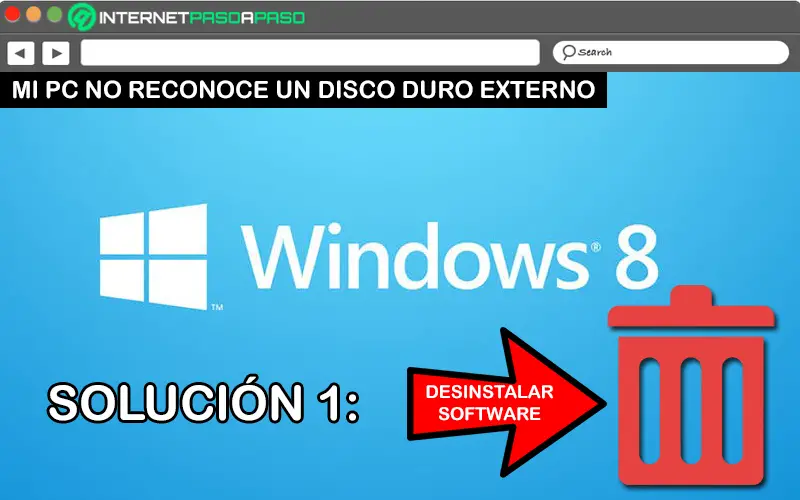
"UPDATE ✅ Ihr PC erkennt keine externe Festplatte und Sie möchten diesen Fehler beheben? ⭐ HIER EINGEBEN ⭐ und lernen, wie man kratzt! ⭐"
Wie wir im vorherigen Teil erklärt haben, ist auf Festplatten intern Software installiert, die ermöglicht es ihnen, ihre Funktionalität zu erhöhen und sie richtig funktionieren zu lassen . Um die Kompatibilität zu gewährleisten, entscheiden sich die Benutzer daher für Laden Sie diese Software auf ihren PC herunter, um diese Vorteile zu erhalten .
In vielen Fällen können diese Arten von Programmen jedoch Fehler in Windows anzeigen die leider die Erkennung des externen Laufwerks verhindern (obwohl dies unlogisch erscheint). Daher die beste Lösung besteht darin, diese Software vom Computer zu deinstallieren und setzen Sie daher die Festplatte erneut ein, um zu überprüfen, ob das Problem behoben wurde.
Formatieren Sie das Laufwerk erneut

Wenn das externe Laufwerk eine Formatinkompatibilität mit dem PC aufweist, ist es muss es neu formatieren damit es von der Ausrüstung erkannt werden kann. Denken Sie daran, dass diese Lösung implementiert werden sollte, wenn der Festplatten-Task-Manager zeigt tragbares Speicherlaufwerk im RAW-Format an , statt FAT32 ou NTFS
In diesem Sinne müssen Sie die fragliche Festplatte finden und mit der rechten Maustaste darauf klicken, um Wählen Sie die Option "Formatieren" . Anschließend müssen Sie ein Dateisystem für das Laufwerk auswählen und damit beginnt der Formatierungsvorgang Danach ist das externe Laufwerk einsatzbereit .
Einen Laufwerksbuchstaben zuweisen

Da das Problem höchstwahrscheinlich darauf zurückzuführen ist, dass die externe Festplatte keinen Buchstabensatz hat, ist es wichtig, dies zu überprüfen und Weisen Sie ihm ggf. einen Brief zu . Damit, Ihr PC wird in der Lage sein sicherlich die sofort erkennen .
Normalerweise wird dies durch den Zugriff auf die Abschnitt "Datenträgerverwaltung" und wähle die Option "Laufwerksbuchstaben und -pfade ändern" . Klicken Sie dann im nächsten Fenster auf "Hinzufügen" und ordnen Sie den gewünschten Buchstaben zu. Schließlich müssen Sie die vorgenommenen Änderungen akzeptieren und Daher wird Ihr externes Laufwerk im PC angezeigt .
Installieren Sie die neueste Treiberversion

Wenn das Problem, kurz gesagt, mit dem Treiber zusammenhängt, ist es ist notwendig, um die neueste Version davon auf Ihrem PC zu installieren . Da der Treiber aus veralteten Gründen Probleme bei der Erkennung externer Laufwerke im Computer erzeugt und dadurch muss die neueste Version erhalten, um wieder richtig zu funktionieren . Dazu können Sie auf der Website des Herstellers um Hilfe bitten mit wissen, wie man die neueste Treiberversion installiert .
Ebenso können Sie auch manuell aktualisieren oder verwenden ein Tool, das diesen Prozess vereinfacht und stellen Sie sicher, dass Ihre Treiber vom selben System aus immer auf dem neuesten Stand sind, um eine solche Situation zu vermeiden.
Nachdem Sie diese Treiberinstallation durchgeführt haben, müssen Sie Schließen Sie Ihr externes Laufwerk wieder an um zu überprüfen, ob diese Aktion das bereits vorhandene Problem behoben hat. Berücksichtigen Sie, dass Sie dieses Update ohne Grund mit dem in das Gerät eingesetzten Artikel wie folgt durchführen müssen pourrait Zug schwerere Pannen .
Versuchen Sie das Laufwerk an einem anderen Port oder einem anderen Gerät

Wenn Sie verschiedene Techniken verwendet haben, um dieses Problem zu lösen, aber kein positives Ergebnis erhalten; es ist angemessen, dass du entschieden, die externe Festplatte an einem anderen Port und sogar an einem anderen PC zu testen . Was vor allem empfehlenswert ist, wenn Beim Eingeben des Elements ist kein Ton zu hören oder es erscheint nicht in der Liste der neu verbundenen Geräte .
Falls es von einem anderen Port auf Ihrem Computer erkannt wird, bedeutet dies, dass der andere Port hat eine Korruption wodurch es nicht möglich ist, das externe Laufwerk mit dem Betriebssystem zu verbinden. Aber wenn das die Festplatte immer noch nicht erkennt, ist es Es ist wichtig, dass Sie einen anderen PC verwenden, um es zu testen . Wenn es funktioniert, bedeutet dies, dass die Anschlüsse Ihres anderen PCs vollständig beschädigt sind und es es ist ratsam, zu einem Techniker zu gehen, um sie zu reparieren .
Ist es hingegen immer noch nicht erkennbar, die Festplatte selbst ist das Problem Um eine Lösung zu finden, wenden Sie sich am besten an den Hersteller oder das Geschäft, in dem Sie es gekauft haben. Nun, es ist möglich, dass das deckt einige der oben erwähnten mechanischen Fehler auf .
Wenn Sie Fragen haben, hinterlassen Sie diese bitte in den Kommentaren, wir werden uns so schnell wie möglich bei Ihnen melden und es wird auch für weitere Community-Mitglieder eine große Hilfe sein. Danke schön